如何清除 YouTube 音樂記錄(步驟已更新)
YouTube Music 是目前最受歡迎的音樂串流服務之一,它會追蹤您的收聽習慣並使用這些資訊進行個人化推薦和播放列表,但是,一些用戶可能出於隱私原因希望清除他們的收聽歷史記錄。本文將指導 如何清除 YouTube 音樂紀錄。讓我們直接進入正題吧!
內容指南 第 1 部分。您可以刪除 YouTube 音樂歷史記錄嗎?第 2 部分。如何清除 YouTube 音樂收聽歷史記錄?第 3 部分。如何暫停 YouTube 音樂紀錄?第 4 部分。如何在沒有 Premium 的情況下備份 YouTube 音樂歷史記錄?部分5。 結論
第 1 部分。您可以刪除 YouTube 音樂歷史記錄嗎?
您可能會問,為什麼要清除 YouTube 音樂歷史?嗯,有幾個原因可能會讓你覺得它很有用。透過清除您的收聽歷史記錄,您可以保護隱私並保證您的音樂品味的機密性,特別是當您與他人分享您的 YouTube 音樂帳戶時。或者也許某張專輯與您的其他音樂不相符,而您不希望它影響演算法。
無論您是想重新開始還是只是想整理您的音樂庫,管理您的收聽歷史記錄都可以讓您精心策劃您的音樂體驗。但您可以清除 YouTube 音樂記錄嗎?當然。您可以從 YouTube 音樂應用程式中查看和刪除您的觀看記錄。由於許多用戶不知道在哪裡可以找到 YouTube 音樂歷史記錄,因此在下一部分中,我們想幫助您弄清楚如何清除 YouTube 音樂歷史記錄。
第 2 部分。如何清除 YouTube 音樂收聽歷史記錄?
以下是在 YouTube Music 桌面應用程式、網路播放器或行動應用程式上清除 YouTube Music 歷史記錄的簡要介紹。準備好你的設備,我們出發吧。
從桌面版 YouTube 音樂歷史記錄中清除歌曲
步驟二 在您的電腦上啟動 YouTube Music 桌面應用程式或網路播放器。從播放器中,轉到側邊欄中的“庫”。
步驟二 在右上角,您將看到一個時鐘圖標,點擊它。
步驟二 之後,您將看到使用 YouTube Music 聽過的所有歌曲的清單。
步驟二 選擇您想要從歷史記錄中刪除的歌曲,然後點擊三個點圖示。從選單中,按一下「從歷史記錄中刪除」。這會將這首歌曲從您在 YouTube Music 上播放過的歌曲清單中刪除。
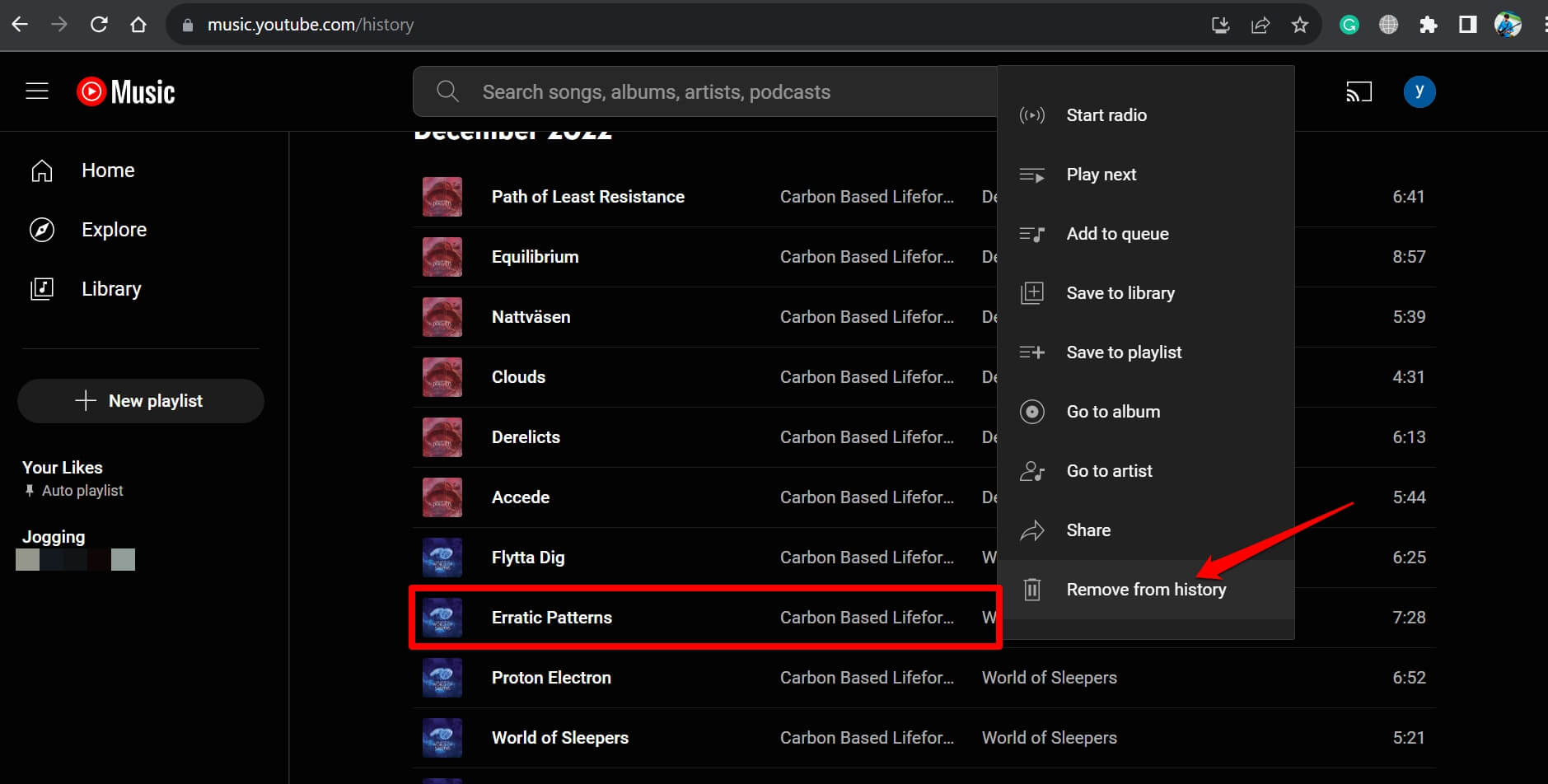
從行動裝置上的 YouTube 音樂歷史記錄中清除歌曲
如何使用 iPhone 或 Android 清除 YouTube 音樂紀錄?如果您透過 Android 或 iOS 裝置存取 YouTube Music,請按照以下步驟從 YouTube Music 歷史記錄中刪除歌曲。
步驟二 在您的 iPhone 或 Android 上開啟 YouTube 音樂應用程式。
步驟二 在右上角,點擊您的個人資料圖示。
步驟二 點選歷史記錄。在收聽歷史記錄中,點擊要從歷史記錄中刪除的歌曲旁邊的三個點圖示。
步驟二 點選從歷史記錄中刪除。
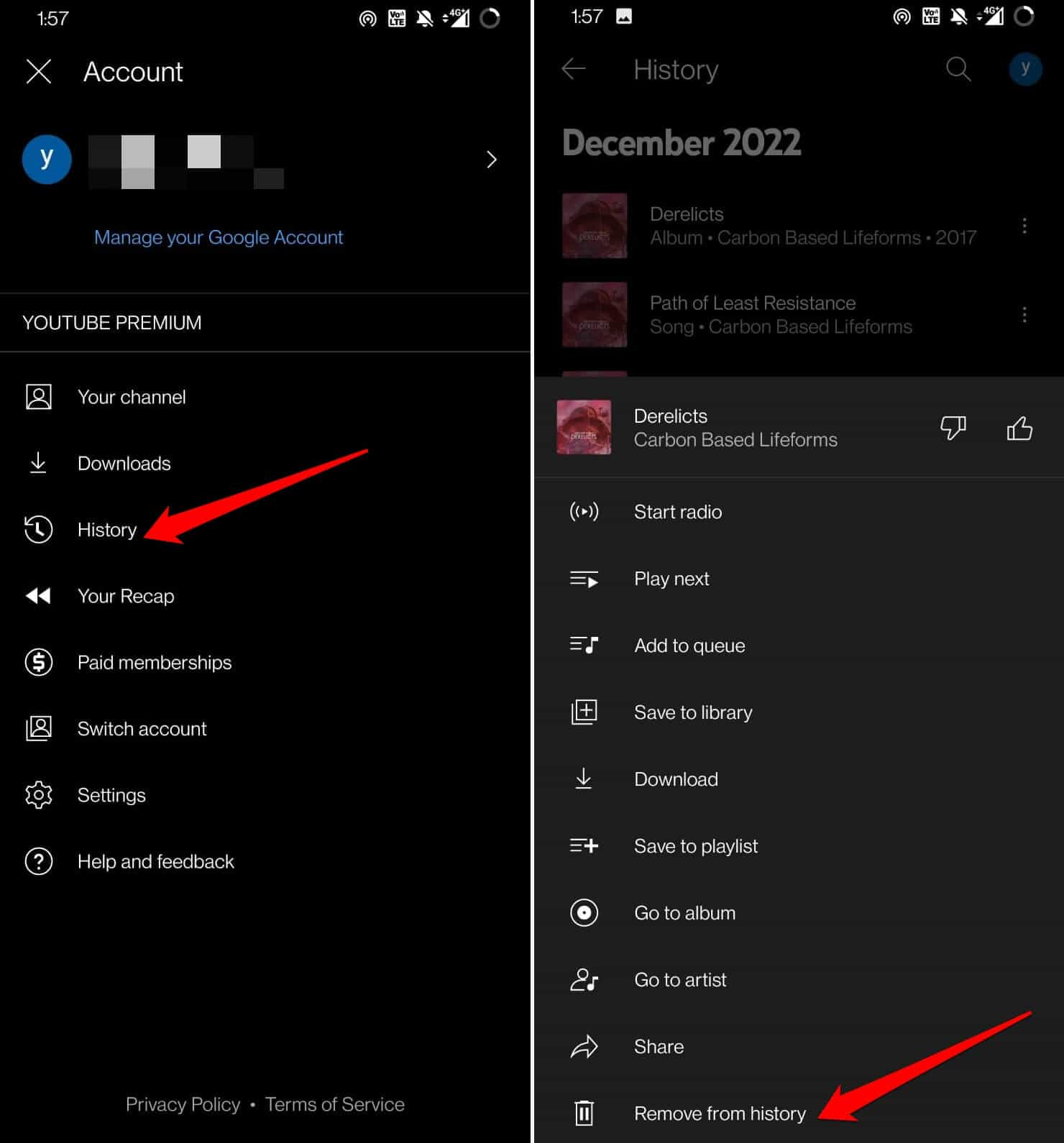
由於YouTube Music沒有大量刪除選項,所以需要從收聽歷史中逐一刪除,比較麻煩。
第 3 部分。如何暫停 YouTube 音樂紀錄?
現在我們已經分享瞭如何清除 YouTube 音樂歷史記錄,我們還將在此部分分享如何暫停您的 YouTube 音樂歷史記錄。正如我們之前提到的,YouTube Music 會利用您的收聽習慣來提供更好的推薦。如果您想要阻止您的聆聽記錄到您的歷史記錄中,則必須開啟一個設定。以下是暫停 YouTube 音樂歷史記錄的方法。
在桌面上暫停您的 YouTube 音樂歷史記錄
步驟二 開啟 YouTube 音樂桌面應用程式或網路播放器,然後點擊右上角的個人資料圖示。
步驟二 點選設定>隱私。
步驟二 開啟暫停觀看紀錄。
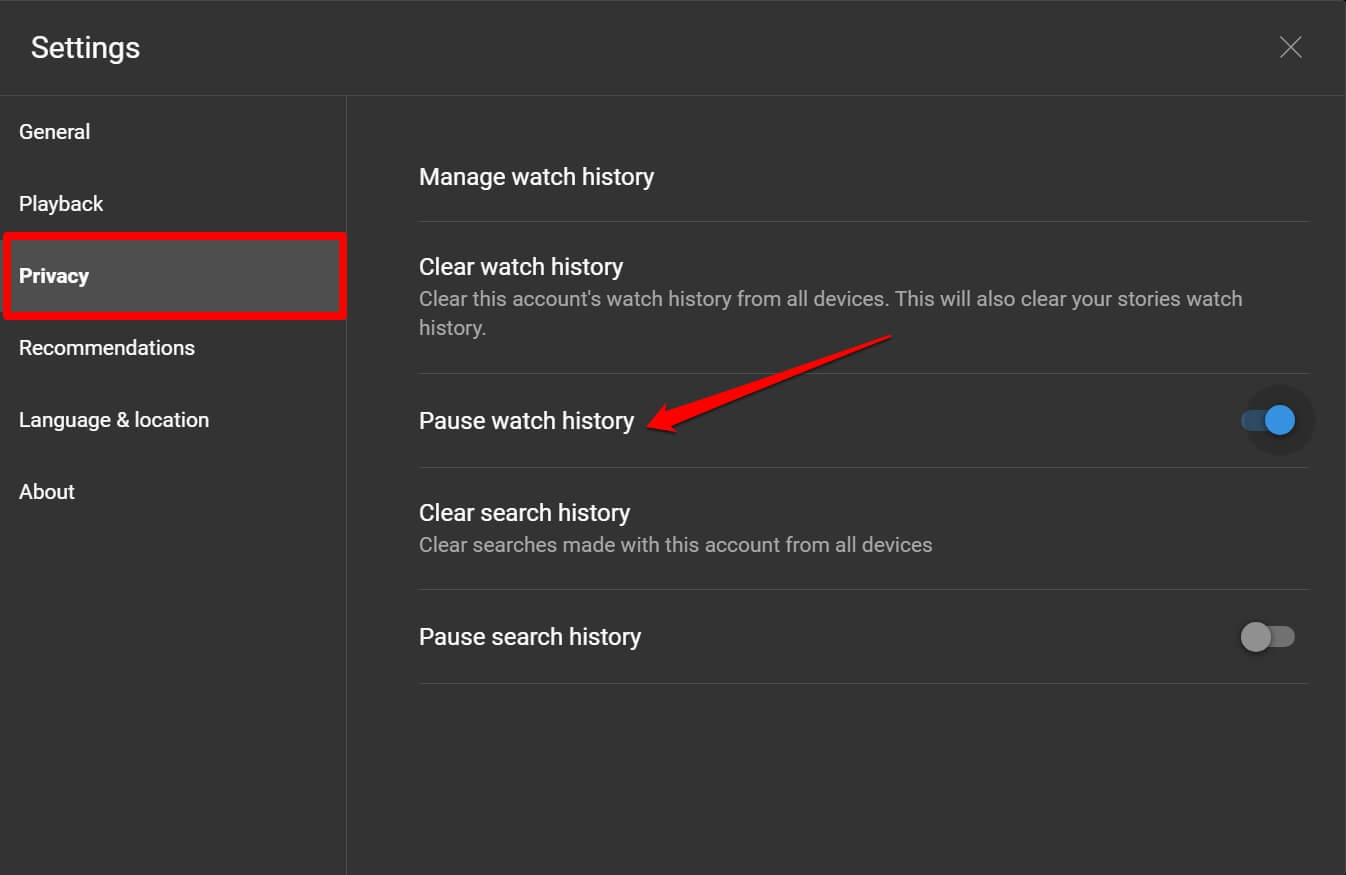
在行動裝置上暫停您的 YouTube 音樂歷史記錄
步驟二 啟動 YouTube Music iOS 或 Android 應用程式。
步驟二 點擊您的帳戶頭像並從選單中選擇“設定”選項。
步驟二 點擊“隱私和位置”,然後點擊“暫停搜尋記錄”旁邊的開關以啟用它。
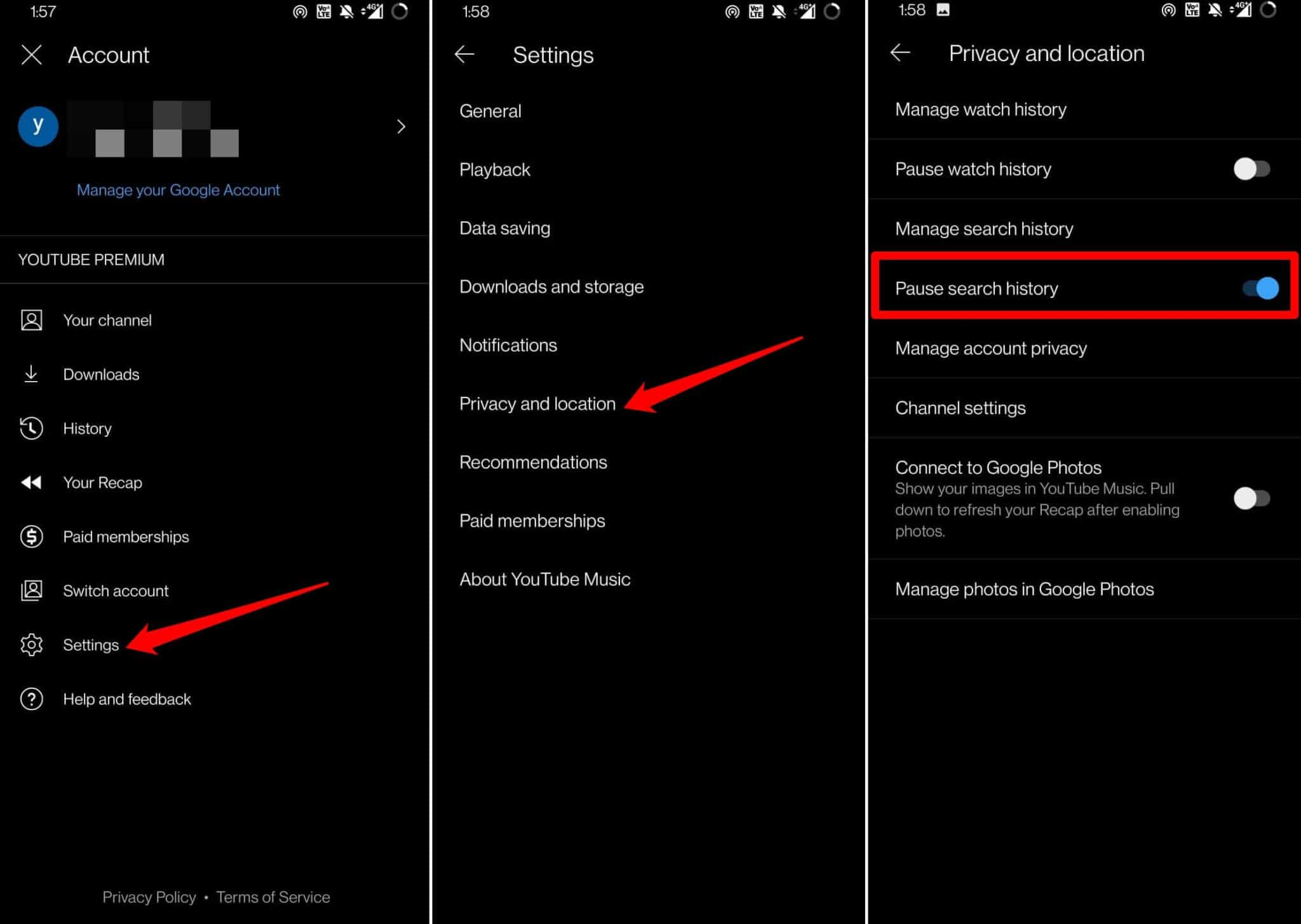
一旦打開此開關,任何未來的收聽活動都不會被保存。但請注意,此切換也適用於 YouTube(影片應用程式)的變更。
第 4 部分。如何在沒有 Premium 的情況下備份 YouTube 音樂歷史記錄?
如何清除 YouTube 音樂歷史記錄的步驟。但在刪除您的收聽歷史記錄之前,強烈建議將 YouTube 音樂歷史記錄上播放次數最多的歌曲或專輯作為本地檔案下載到您的電腦或手機上。因為,如您所知,一旦您取消訂閱,使用 YouTube Music Premium 下載的離線歌曲將無法播放並從您的資料庫中刪除。因此,您可以轉向專業的 YouTube 音樂下載器。
說到這個, AMusicSoft YouTube 音樂轉換器 是最好的 YouTube 音樂下載器和轉換器,它可以幫助您將曲目、專輯、播放清單和 YouTube 音樂中的任何其他內容下載到您的計算機,同時無損保存為 MP3、AAC、FLAC、WAV、AIFF 或 ALAC 格式。完整的 ID3 標籤(如標題、藝術家、封面藝術、年份等)也被保留。
可以輕鬆地將音樂從 YouTube 下載到 USB 或 MP3 播放器並永久保存。此後,當您在其他音樂播放器上收聽 YouTube Music 歌曲時,它們將不再列在您的 YouTube Music 歷史記錄部分,而無需在 YouTube Music 應用程式上刪除您的收聽歷史記錄。在下面的教學中,您將了解如何使用 AMusicSoft 將您的聆聽歷史記錄下載到您的電腦。
步驟二 點擊下面的免費下載按鈕,在您的 Windows 或 macOS 電腦上下載並安裝 AMusicSoft YouTube 音樂轉換器。之後啟動它,主介面會自動彈出。
步驟二 只需將您喜歡的音樂歌曲或播放清單從 YouTube 音樂網路播放器拖放到 AMusicSoft YouTube 音樂轉換器即可。

步驟二 在轉換窗格中,您可以選擇 MP3、FLAC、WAV、AAC 或 M4A 作為輸出格式。您還可以更改位元率、取樣率和通道來自訂輸出品質。

步驟二 完成所有設定後,您可以點擊「轉換」按鈕開始將您的收聽歷史記錄下載為本機檔案。

部分5。 結論
仍有許多聽眾想知道如何清除 YouTube 音樂歷史。透過本文中的這些技巧和竅門,您可以輕鬆管理 YouTube 音樂歷史記錄,無論您是透過網頁瀏覽器還是行動裝置使用該平台。對於那些想要備份你的收聽歷史的人,建議使用 AMusicSoft YouTube 音樂轉換器 離線下載您的整個音樂庫。此後,您可以在其他裝置上私密地播放 YouTube 音樂。
人們也讀
Robert Fabry 是一位熱心的部落客,也是一位熱衷於科技的愛好者,也許他可以透過分享一些技巧來感染你。他也對音樂充滿熱情,並為 AMusicSoft 撰寫過這些主題的文章。